- Activa protecciones nativas (Navegación segura, HTTPS, DNS seguro) y pasa la comprobación de seguridad.
- Controla datos sensibles: contraseñas, cookies de terceros, permisos y extensiones.
- Refuerza con herramientas: bloqueadores, gestores de contraseñas, VPN y buscadores privados.
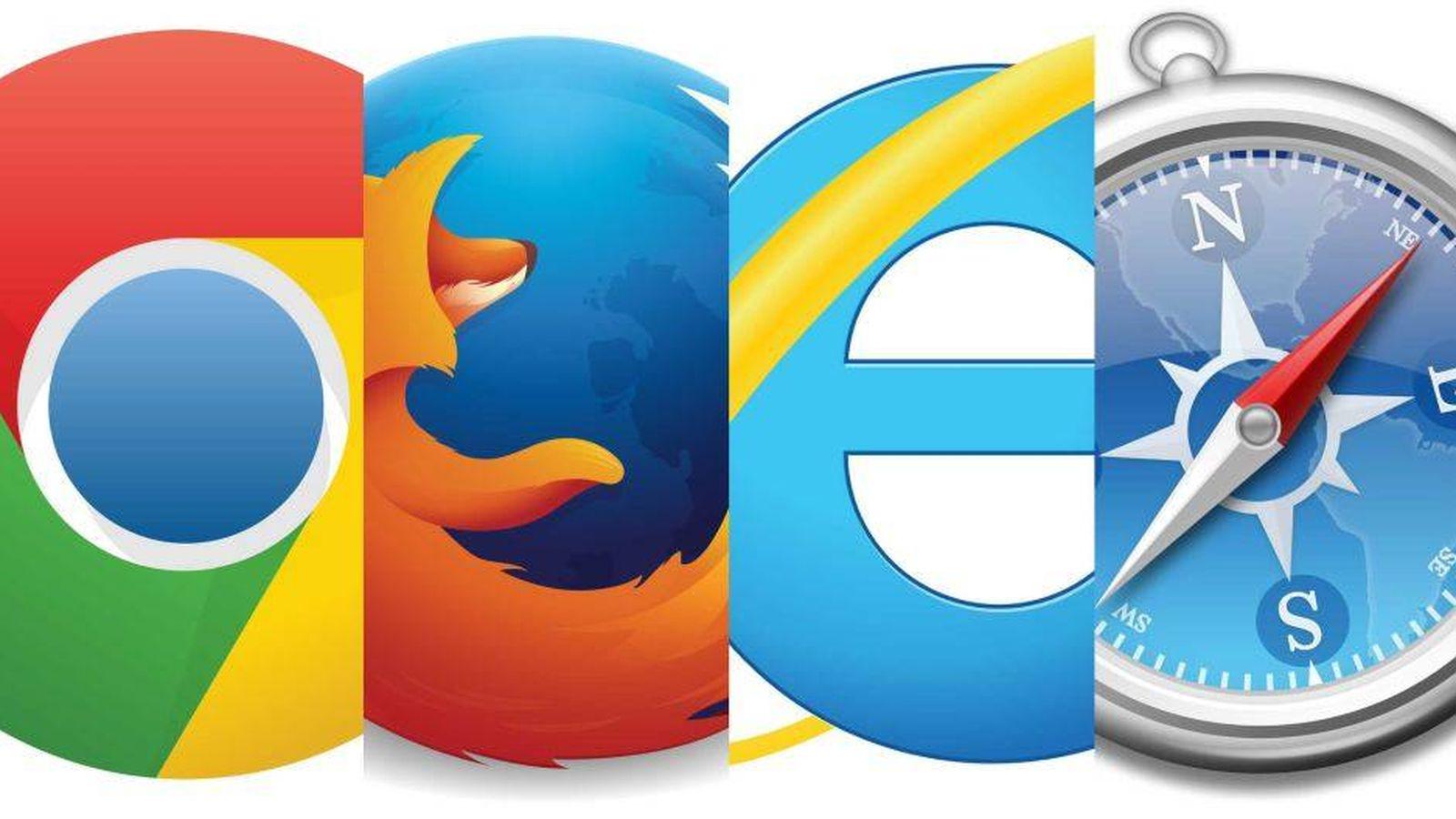
En Internet hay de todo: sitios fiables, páginas engañosas, anuncios intrusivos, descargas trampa y extensiones con malas intenciones. Configurar bien el navegador es tu primera línea de defensa, porque es la puerta por la que entras a la red y el lugar donde más datos personales dejas sin darte cuenta.
A lo largo de esta guía verás cómo elevar el listón de la protección en Chrome, Edge, Firefox, Safari e Internet Explorer, qué extensiones ayudan, y por qué conviene activar funciones como DNS seguro, verificación de contraseñas, o el modo de conexiones HTTPS. Integramos medidas nativas del navegador, buenas prácticas y ajustes avanzados para que navegues con mucha más tranquilidad, sin renunciar al rendimiento.
Qué significa reforzar la seguridad del navegador
Los navegadores modernos colaboran con servicios que rastrean la Web para detectar sitios y archivos peligrosos. En el ecosistema de Google, Chrome contrasta las webs y descargas con Navegación segura, una tecnología que mantiene listas de amenazas (phishing, malware, extensiones maliciosas, ingeniería social y anuncios engañosos) y te avisa antes de que metas la pata.
En Chrome hay tres niveles de protección: Protección mejorada, Protección estándar y Sin protección (no recomendado). Con la mejorada, el navegador puede enviar a Google la URL completa, una muestra mínima del contenido y señales técnicas (como actividad de extensiones) para analizar riesgos, incluso cuando la amenaza es nueva. La finalidad es exclusivamente de seguridad y, si inicias sesión y activas la opción para tu cuenta, las defensas también benefician a otros servicios como Gmail.
En la Protección estándar, Chrome ofusca parcialmente las URLs y las pasa por servidores de privacidad antes de consultar a Google. Así, ni el servidor intermedio ve tu IP ni Google ve la URL completa. Solo si algo huele raro, Chrome envía la dirección completa y fragmentos de la página para una comprobación adicional. Desactivar la protección, por su parte, te deja sin estas barreras: no es buena idea.
Aunque aparezca una advertencia, siempre puedes seguir adelante bajo tu responsabilidad. Conviene tomarse esos avisos muy en serio; saltárselos puede acabar en susto con tus datos o tu equipo.
Además del filtrado antimalware y antiphishing, tu navegador almacena un montón de información sensible: historial y búsquedas, cookies, inicios de sesión, formularios, datos de tarjetas, permisos de notificaciones o geolocalización. Minimizar el autocompletado y revisar permisos es clave para rebajar el riesgo de suplantación y fuga de datos.
Junto a estas funciones nativas, hay herramientas que suman privacidad: navegadores que priorizan el bloqueo de rastreadores (por ejemplo, Brave con bloqueadores integrados, anti-tracking y funciones extra como VPN en su app móvil), motores de búsqueda que no te perfilan (DuckDuckGo, que no asocia tu IP o ubicación al historial), y VPN para cifrar el tráfico y ocultar tu IP real a redes y proveedores. Bien elegidas, estas piezas forman una capa extra de protección sobre la configuración del navegador.
La configuración también puede ayudarte a parar los pies a los scripts que ejecutan técnicas como XSS o clickjacking. Bloquearlos por defecto y permitirlos solo en webs de confianza reduce mucho la superficie de ataque, aunque exige algo más de interacción por tu parte. Y, como norma de oro, mantén el navegador y sus extensiones siempre actualizados para cerrar vulnerabilidades conocidas.
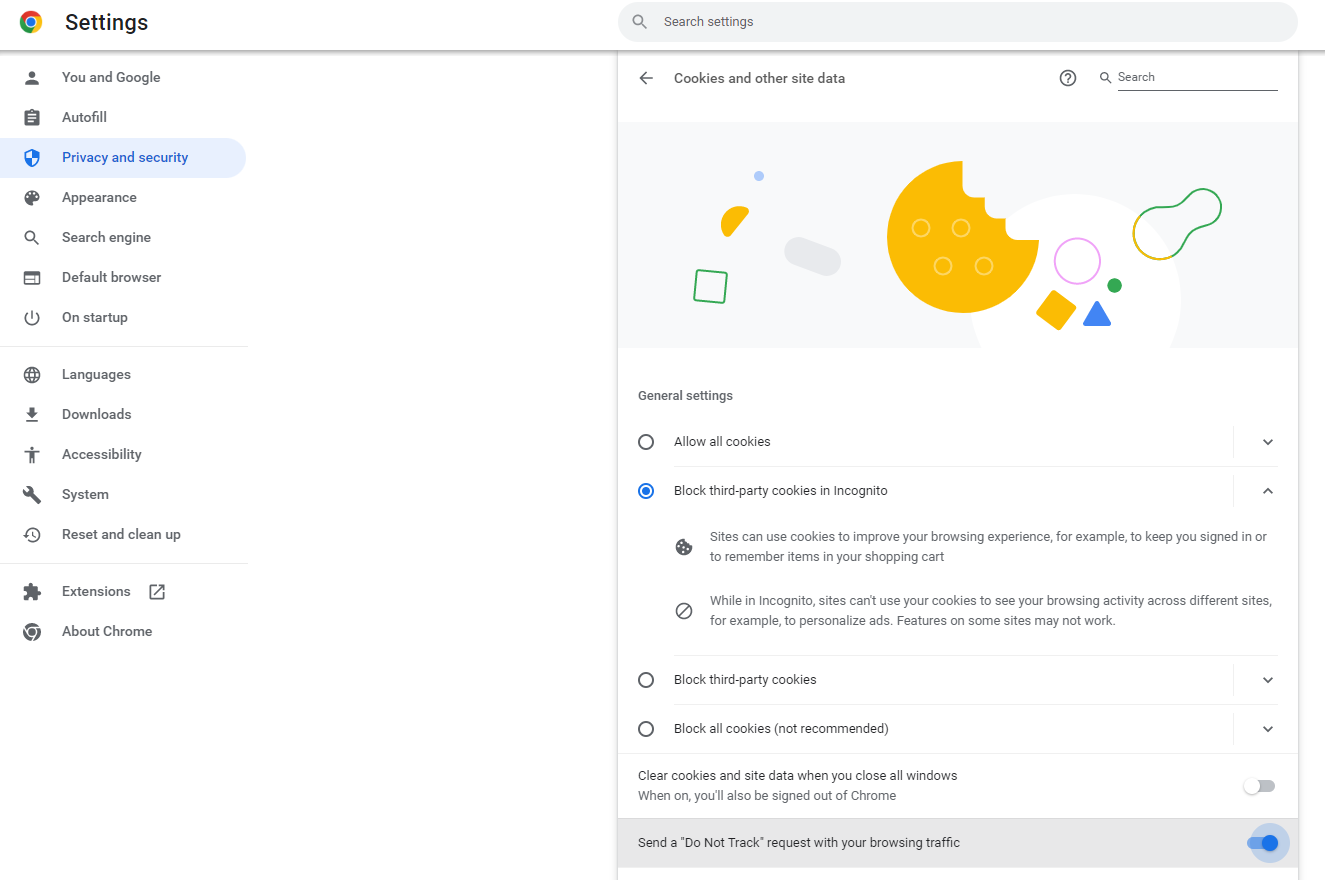
Google Chrome: seguridad y privacidad paso a paso
Chrome incorpora un panel de seguridad muy completo y un chequeo automático de riesgos. Empieza por elegir el nivel de Navegación segura que mejor encaja contigo y, después, activa las protecciones avanzadas que veremos a continuación.
- Cambiar el nivel de Navegación segura: abre Configuración > Privacidad y seguridad > Seguridad y elige entre Protección mejorada, Protección estándar o Sin protección (no recomendado).
- Qué aporta la Protección mejorada: avisos proactivos de sitios, descargas y extensiones peligrosas (incluso de amenazas nuevas), verificación de contraseñas vulneradas y análisis más profundo de descargas sospechosas.
- Protección estándar por defecto: consulta ofuscada de URLs mediante servidores de privacidad; solo eleva el análisis cuando detecta señales sospechosas.
Para tener todo bajo control, Chrome incluye una Comprobación de seguridad que revisa puntos críticos y te sugiere acciones si detecta problemas.
- Contraseñas débiles, reutilizadas o expuestas en brechas.
- Estado de Navegación segura y recordatorios para revisarlo.
- Actualizaciones pendientes del navegador.
- Permisos y notificaciones potencialmente no deseadas o engañosas.
- Permisos de sitios sin uso (que Chrome puede retirar automáticamente).
- Extensiones potencialmente dañinas.
Para ejecutarla: Configuración > Privacidad y seguridad > Comprobación de seguridad > Ir a Comprobación de seguridad. Si aparece algún aviso, entra en el elemento con problema y sigue las instrucciones hasta remediarlo.
Además, hay una batería de ajustes avanzados que te conviene activar. Usar siempre conexiones seguras (modo HTTPS) fuerza el intento de cargar los sitios con HTTPS y te avisa antes de entrar en páginas que no lo admiten. Puedes definir si quieres avisos solo en sitios públicos o también en intranets.
Activa la opción de avisos por contraseñas vulneradas dentro de Configuración > Privacidad y seguridad > Seguridad > Avanzado. Chrome comparará de forma segura tus credenciales con bases de datos de fugas conocidas y te notificará si alguna ha sido comprometida.
El DNS seguro (DoH) cifra la consulta de nombres de dominio para evitar miradas indiscretas durante la resolución. Está activo de forma automática en modo “automático”, pero puedes seleccionar un proveedor compatible o uno personalizado en Configuración > Privacidad y seguridad > Seguridad > Configuración avanzada > Usar DNS seguro. Si tu dispositivo está administrado o tiene controles parentales, es posible que no puedas usarlo.
Chrome también permite gestionar el optimizador V8 (JIT de JavaScript) para ganar seguridad en entornos de alto riesgo a costa de rendimiento: Configuración > Privacidad y seguridad > Seguridad > Gestionar la seguridad de V8. Lo recomendable es dejar activado el optimizador, pero puedes deshabilitarlo globalmente o definir listas de sitios permitidos/bloqueados según tus necesidades.
Si trabajas con llaves de seguridad FIDO/U2F para inicios de sesión, entra en Configuración > Privacidad y seguridad > Seguridad > Avanzado > Gestionar llaves de seguridad para crear un PIN, administrar datos de inicio de sesión, gestionar huellas y restablecer la llave cuando haga falta. En algunos equipos con Windows, esta gestión también está disponible en la configuración del sistema y, si lo necesitas, consulta cómo gestionar certificados digitales en los distintos navegadores.
En entornos de alto riesgo (periodistas, activistas, administradores de sistemas), considera el Programa de Protección Avanzada de Google desde Configuración > Privacidad y seguridad > Seguridad. Añade requisitos más estrictos de inicio de sesión y defensas frente a phishing y malware dirigidos.
Otras funciones que suman: actualizaciones automáticas (Chrome se actualiza por sí solo en cuanto hay versión nueva estable), y cifrado de contraseñas en el dispositivo para desbloquear tu gestor de contraseñas con la credencial del propio equipo o tu cuenta de Google, siempre que el cifrado del dispositivo esté habilitado previamente. También es útil saber cómo hacer copia de seguridad y restaurar navegadores cuando lo necesites.
Por último, una ronda de permisos y privacidad útil en el día a día: revisa notificaciones concedidas y desactiva las molestas o engañosas; controla qué webs tienen acceso a ubicación, cámara o micrófono; y reduce el rastreo limitando cookies de terceros o eliminando las cookies al cerrar el navegador si te encaja con tu flujo de trabajo.

Microsoft Edge: seguridad mejorada y control por sitios
Edge incorpora una función específica llamada Seguridad mejorada que endurece el navegador contra ataques que explotan la memoria desactivando el JIT de JavaScript y sumando protecciones del sistema operativo como la protección de pila por hardware y ACG. El objetivo es reducir la superficie de ataque, sobre todo en sitios que no visitas a menudo o que son desconocidos.
Hay dos modos: Equilibrado (recomendado) y Estricto. En Equilibrado, Edge aplica protecciones extra a sitios poco frecuentes, pero deja fuera los que visitas habitualmente para evitar romper funcionalidades. En Estricto, se aplican protecciones a todos los sitios por defecto, lo que puede afectar a ciertas partes de páginas web que dependen de características avanzadas de JS.
Para activarlo: Configuración y más > Configuración > Privacidad, búsqueda y servicios > Seguridad > Mejorar la seguridad en la Web y elige el modo de exploración que prefieras. Verás el indicador “Seguridad agregada” a la izquierda de la barra de direcciones cuando la función esté activa en un sitio concreto.
También puedes crear excepciones por sitio tanto para no aplicar la seguridad mejorada como para forzarla siempre. Ve a Privacidad, búsqueda y servicios > Seguridad > Preferencias del sitio para mayor seguridad y añade dominios en “Nunca usar seguridad mejorada para estos sitios” o en “Usar siempre la seguridad mejorada para estos sitios”. Desde esa misma pantalla puedes editar o quitar entradas de la lista cuando lo necesites.
Además, Edge ofrece ajustes prácticos: bloquear elementos emergentes, enviar solicitudes Do Not Track (aunque muchos sitios no las respeten), desactivar la ayuda de Cortana en el navegador, y mantener SmartScreen activo para frenar descargas y webs maliciosas. Para rendimiento avanzado, existe el menú about:flags con opciones como TCP Fast Open, que puede acelerar la carga de páginas en determinados entornos.
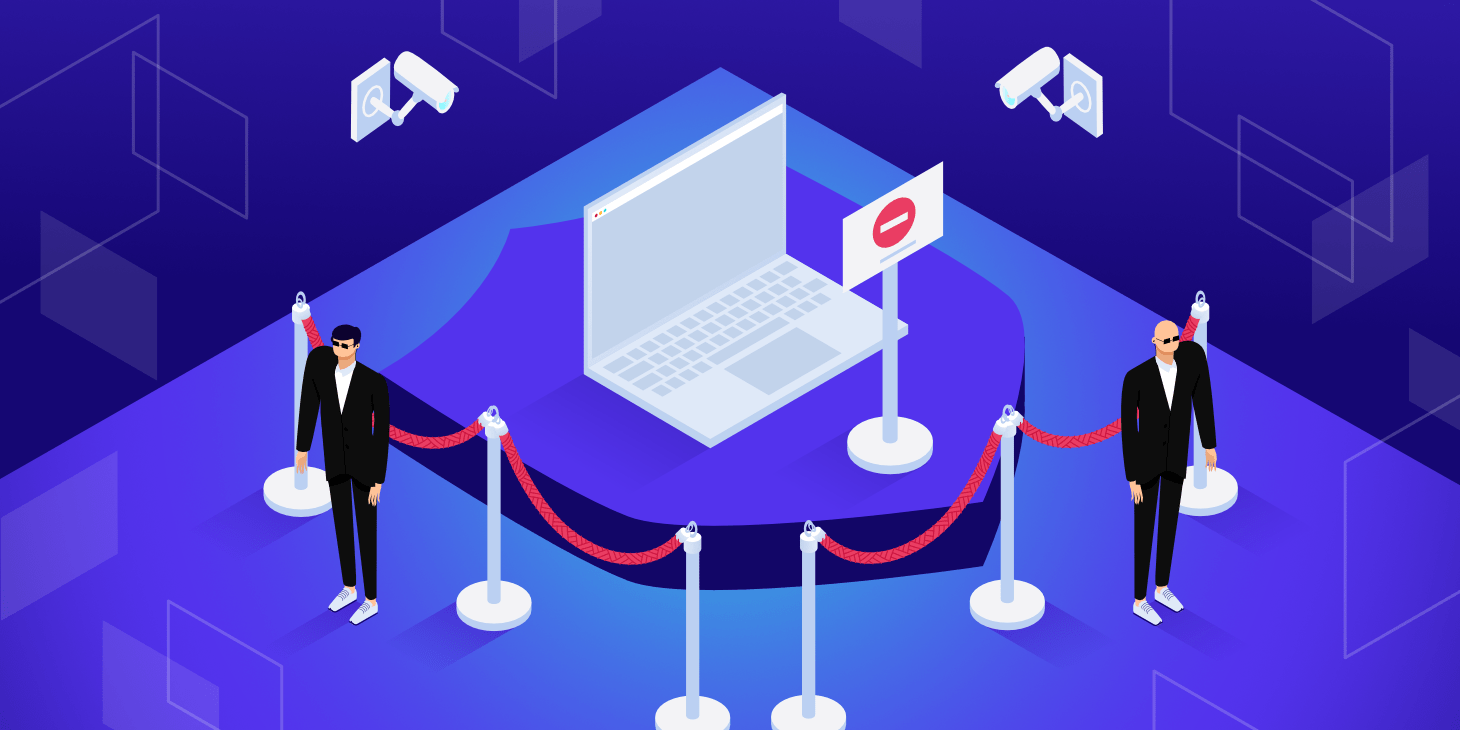
Firefox, Safari e Internet Explorer: ajustes útiles y complementos
Firefox destaca por su ciclo de actualizaciones constantes y su foco en privacidad. Antes de instalar extensiones, ajusta su configuración nativa: en Ajustes > Privacidad y seguridad, usa “Modo de protección mejorada contra rastreo”, selecciona “Usar una configuración personalizada”, bloquea cookies de terceros y activa el borrado del historial al cerrar. Si te cuadra, puedes activar navegación privada permanente para no dejar rastro local.
En el apartado de seguridad, asegúrate de mantener activados los avisos de sitios peligrosos y de instalación de complementos. Respecto a contraseñas, desactiva el guardado si prefieres usar un gestor externo; si optas por el gestor de Firefox, usa una contraseña maestra robusta y habilita la sincronización solo si te viene bien. Y, por supuesto, deja activadas las actualizaciones automáticas.
Entre los complementos destacables en Firefox, NoScript permite ejecutar scripts solo en sitios de confianza mediante listas blancas; BetterPrivacy ayuda con las “súper cookies” o LSO; WOT muestra reputación de sitios con un sistema tipo semáforo; y Ghostery bloquea rastreadores comunes. Úsalos con cabeza para no romper sitios esenciales y, si algún portal crítico falla, ajusta permisos por dominio.
Safari en macOS tiene fama de equilibrar seguridad y rendimiento, pero no es inmune. Revisa Autocompletar y desmarca lo que no necesites (especialmente formularios y tarjetas), bloquea ventanas emergentes y exige confirmación antes de enviar formularios no seguros. En Seguridad, puedes limitar o desactivar JavaScript y plugins en sitios no confiables, aunque deshabilitar JS por completo afectará a muchas webs y solo lo recomendamos en contextos muy restrictivos.
Más
En todos los navegadores conviene recordar lo obvio: actualiza a la última versión estable y mantén limpias las extensiones. Si una extensión no es imprescindible o no es de confianza, mejor fuera. Respecto a rendimiento, borrar caché cada cierto tiempo, mantener pocas pestañas abiertas y evitar complementos pesados te ahorrará RAM y cuelgues. En Firefox, por ejemplo, puedes usar about:memory y pulsar “Minimize memory usage”; en Edge o Chrome, desactiva lo superfluo y revisa su consumo desde el administrador de tareas del navegador. También es útil optimizar el navegador para reducir el uso de memoria.
Sobre ajustes “agresivos” que a veces se recomiendan: bloquear totalmente JavaScript acelera y reduce riesgos, pero rompe funcionalidades básicas en muchas webs; si eliges este enfoque, hazlo con listas permitidas y sabiendo dónde te metes. Lo mismo con cookies: bloquear todas puede dejarte sin inicio de sesión; una postura razonable es limitar cookies de terceros y limpiar datos al cerrar sesión o el navegador.
Extensiones transversales que ayudan en cualquier navegador: bloqueadores de anuncios (mejoran privacidad y reducen vectores de malvertising), bloqueadores/filtros de scripts para decidir qué se ejecuta, VPN en forma de extensión para tareas puntuales (si no necesitas tunelizar todo el sistema), y gestores de contraseñas para generar claves robustas y únicas por sitio. Con estas piezas, el salto de privacidad y seguridad es evidente.
En Chrome, hubo un tiempo en que se consultaba chrome://plugins/ para deshabilitar componentes; hoy está obsoleto. Haz la gestión de extensiones desde chrome://extensions/ y revisa permisos. En Edge, parte de la configuración avanzada de rendimiento se expone en about:flags, y en Safari puedes habilitar el menú de desarrollo para desactivar extensiones o probar sin ellas si el navegador va pesado.
Una nota importante: de vez en cuando se hacen públicas vulnerabilidades que afectan al almacenamiento de datos sensibles del navegador, como tarjetas guardadas o contraseñas. La mejor mitigación es múltiple: no almacenar más de lo imprescindible, proteger el equipo con usuario/contraseña o biometría, cifrar el dispositivo, usar gestores de contraseñas reputados y aplicar parches en cuanto estén disponibles, y saber cómo desinfectar un browser hijacker cuando sea necesario.
Si prefieres seguir con tu navegador de siempre, recuerda que hay páginas de soporte oficiales con guías para revisar privacidad y seguridad: Chrome (Configuración > Privacidad y seguridad), Firefox (Ajustes > Privacidad y seguridad), Safari (Safari > Ajustes > Seguridad/Privacidad) y Microsoft Edge (Configuración > Privacidad, búsqueda y servicios). Estas rutas te llevan directamente a los controles más importantes.
Finalmente, para dudas o incidencias relacionadas con ciberseguridad en España, cuentas con la Línea de Ayuda en Ciberseguridad de INCIBE (017), además de canales en WhatsApp (900 116 117) y Telegram (@INCIBE017). Es un recurso gratuito y puede venirte de perlas si te enfrentas a un problema con tu navegador o privacidad.
Con todo lo anterior, tienes un plan claro: activa los escudos nativos del navegador (Navegación segura, seguridad mejorada, HTTPS, DNS seguro), pasa la comprobación de seguridad, gestiona permisos y contraseñas, limita rastreadores y cookies de terceros, valora un buscador privado y una VPN, y actualiza siempre. Con unos cuantos clics y algo de mimo, tu navegador deja de ser un libro abierto y se convierte en una herramienta mucho más segura para moverte por la red.
Redactor apasionado del mundo de los bytes y la tecnología en general. Me encanta compartir mis conocimientos a través de la escritura, y eso es lo que haré en este blog, mostrarte todo lo más interesante sobre gadgets, software, hardware, tendencias tecnológicas, y más. Mi objetivo es ayudarte a navegar por el mundo digital de forma sencilla y entretenida.
